Slik bruker du Facebook Split Testing-funksjonen for å identifisere dine mest lønnsomme målgrupper: Social Media Examiner
Facebook Innsikt Facebook / / September 26, 2020
 Ønsker du å forbedre Facebook-annonsene dine? Lurer du på hvordan funksjonen for delt delt publikums variabel på Facebook kan hjelpe?
Ønsker du å forbedre Facebook-annonsene dine? Lurer du på hvordan funksjonen for delt delt publikums variabel på Facebook kan hjelpe?
I denne artikkelen vil du oppdage hvordan du kan dele testmålgrupper og avsløre hvilke som gir de beste resultatene for Facebook-annonsekampanjene dine.
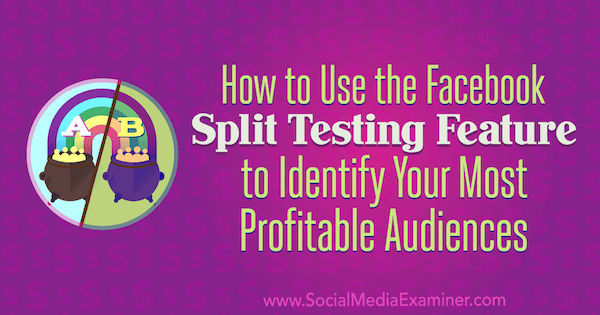
Hva er Facebook Split Testing-funksjonen?
Facebook split testing-funksjonen lar deg bli en mer datadrevet markedsfører. Du kan svare på viktige spørsmål om forskjellige komponenter i kampanjene dine, i motsetning til bare å gjøre antakelser.
Facebook lar deg test fem forskjellige variabler - inkludert annonser, leveringsoptimalisering, målgrupper, plassering og flere variabler—Så du kan se hva som fungerer best og forbedre fremtidige kampanjer. I denne artikkelen vil vi se på hvordan bruke publikumssplittesten tilidentifiser ditt mest lønnsomme publikum.
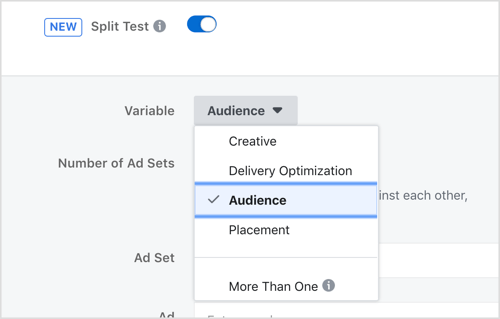
Den splittede testfunksjonen er i stand til å levere statistisk signifikante data (sammenlignet med å kjøre en kampanje uten den) fordi den deler publikum i tilfeldige, ikke-overlappende grupper. Randomiseringen hjelper til med å sikre at testen blir utført på en rettferdig måte fordi andre faktorer ikke vil forskyve resultatene av gruppesammenligningen. Det sikrer også at hvert annonsesett får en like sjanse i auksjonen.
Vær oppmerksom på at det kan du gjøre i en delingstest på Facebook har opptil fem varianter av testvariabelen (fem forskjellige annonser som bruker den delte testen for kreativitet, fem forskjellige målgrupper med delt deltesten, eller fem forskjellige plasseringer med den delte testen for plasseringer).
Ved hjelp av Facebooks attribusjonssystem beregnes og sammenlignes kostnaden per resultat for hvert annonsesett. Annonsen med lavest kostnad per resultat, for eksempel kostnad per videovisning eller koblingsklikk, vinner.
Facebook bruker deretter dataene fra selve testen, i tillegg til tusenvis av simuleringer basert på den, for å gi deg et tillitsnivå i resultatene. Det er rapportert i prosent, og det er sannsynligheten for at du vil få de samme resultatene hvis du kjører testen igjen.
Når testen er fullført, vil du få et varsel og e-post som inneholder resultatene, og fremheve den vinnende testvariabelen.
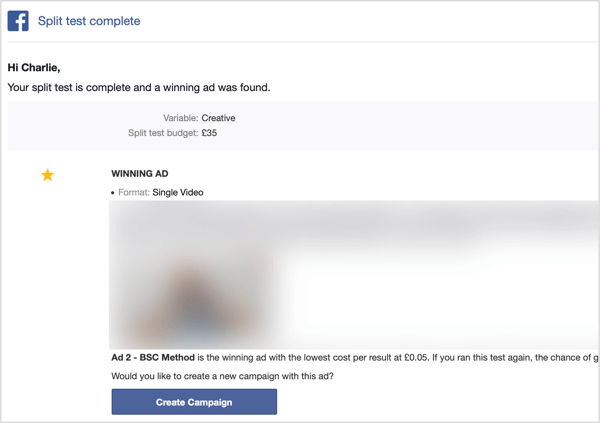
Du kan bruke delt publikumstest når du målretter mot de forskjellige typene trafikk temperatur - kald, varm og varm - med flere kampanjer på hvert nivå i salgsforløp. Dette er hvordan:
# 1: Finn det mest responsive publikummet til innholdsannonsene dine ved å splitte tester forskjellige kalde publikum
Før du går inn på hvordan du lager denne Facebook-deltesten, er det viktig å forstå hvorfor det er best å lede med innhold og ikke bare stole på salgsbaserte annonser til kaldt publikum. Å skape verdifullt videoinnhold er en av de mest effektive måtene å varme opp kaldt publikum, og skape bevissthet om virksomheten din og nyhetsfeedgjenkjenning. Dette øker igjen engasjementet når du endelig posisjonerer et produkt- eller tjenestetilbud.
Ved å bruke målgruppedelingstesten og målsettingen for videovisninger kan du svare på spørsmålet om hvilket publikum som genererer lavest kostnad per videovisning. I dette eksemplet vil du lage en deltest som sammenligner a like publikum mot et frelst publikum bygget fra interesser fordi dette er de to hovedtypene av kaldt publikum.
Lag kampanjen din og velg publikumsvariabelen for deltesten
For å opprette en Facebook-delt testkampanje, klikk på den grønne Opprett-knappen i din Annonsebehandler dashbord. Avhengig av hvordan du tidligere har opprettet kampanjer, vises enten arbeidsflyten Veiledet oppretting eller Arbeidsflyt for hurtig opprettelse. Hvis du ser arbeidsflyten Guidet opprettelse, klikker du på Bytt til hurtigoppretting-knappen øverst til høyre på skjermen, som vist her:
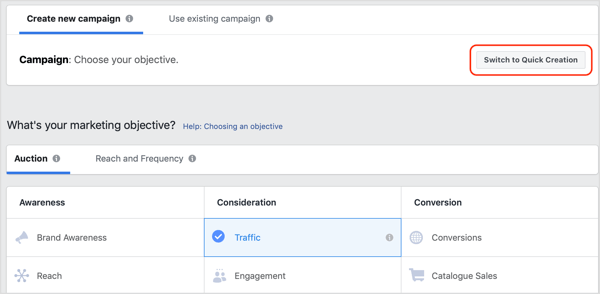
Som med enhver Facebook-annonsekampanje, er det første trinnet å velge kampanjemål. Fordi du bruker videoinnhold som annonse, velg Video Views fra rullegardinlisten Campaign Objective.
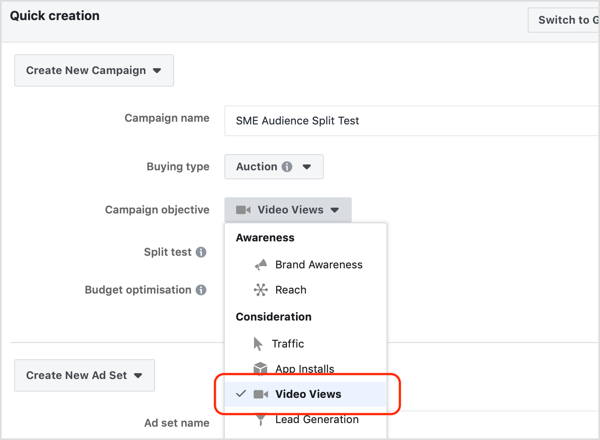
Deretter slå på Split Test-bryteren. Når du gjør dette, vises en variabel valgboks. Velg målgruppevariabelen og velg deretter hvor mange målgrupper du vil teste (mellom 2 og 5). I dette tilfellet vil du test 2 forskjellige målgrupper.
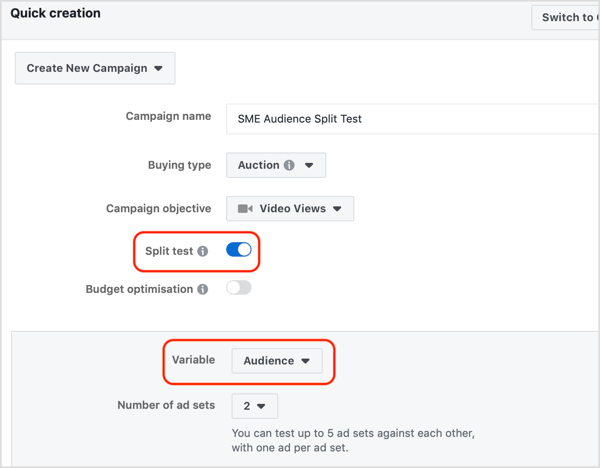
Gi annonsesettene navn etter målgruppene du tester. For disse to annonsesettene, bruk henholdsvis Annonsesett 1 Lookalike Audience og Ad Set 1 Saved Interest Audience. Fordi du bare endrer målgruppevariabelen, vil testen bruke den samme annonsen, så gi begge annonseradene navn 1.
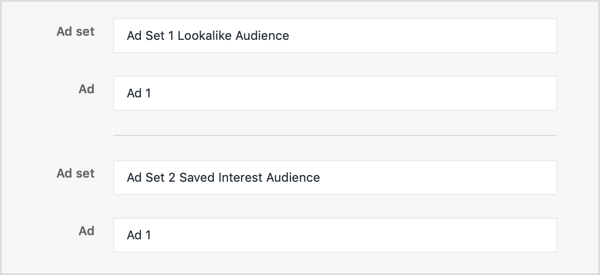
Lag dine annonsesett og velg målgrupper
Nå er du klar til å gå til Annonsesett-elementet i Facebook-deltestkampanjen. Her oppretter du to forskjellige annonsesett med hvert sitt publikum.
For å navigere til annonsesettnivået, klikk på Annonsesett øverst til høyre i kampanjenavigasjonen. Forsikre deg om at begge annonsene dine er valgt. (Det bør være en hake i boksen ved siden av hvert annonsesett.) Så klikk på Rediger for å åpne redigeringsvinduet.
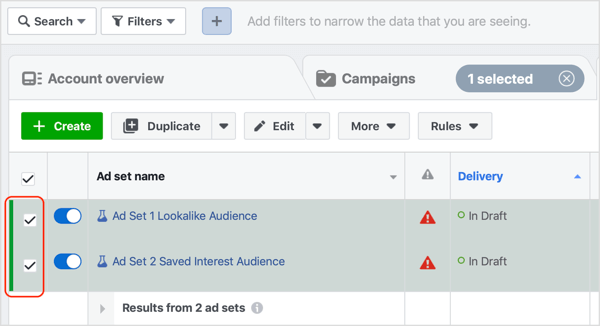
Først må du sette et budsjett for kampanjen din. Budsjettet må være stort nok til at testen din gir tilstrekkelige resultater til å trygt bestemme en vinner.
I et forsøk på å forhindre at folk kjører ufullstendige tester på grunn av lavt budsjett, vil Facebook gi deg et foreslått budsjett basert på tidligere tester. Hvis dette er første gang du kjører en delt test, gir de deg et obligatorisk minimumsbudsjett i stedet.
Velg enten et dags- eller levetidsbudsjett. Jeg anbefaler å sette et dagsbudsjett fordi Facebook lanserer muligheten for å fortsette å kjøre det vinnende annonsesettet etter at testen er over.
Velg deretter hvordan du vil at budsjettet skal fordeles på de to annonsesettene. Du vil ha en rettferdig test, så velg Even Split. Dagsbudsjettet for hvert annonsesett nedenfor er £ 25 per annonsesett for totalt £ 50 per dag.
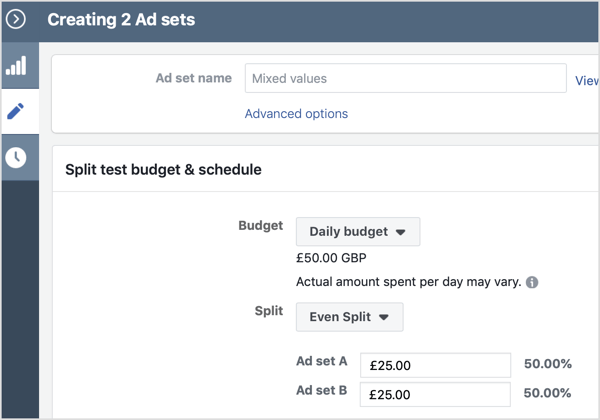
Deretter må du sett timeplanen din. Når du oppretter en Facebook-deltest i Ads Manager, må tidsplanen være mellom 3 og 14 dager. Årsaken til at Facebook gir deg et bestemt område for testtiden din, er at tester kortere enn 3 dager kan gi utilstrekkelig data for å trygt bestemme en vinner. Tester lenger enn 14 dager er kanskje ikke en effektiv bruk av budsjettet, siden en testvinner vanligvis kan bestemmes innen 14 dager.
Start med en 7-dagers tidsramme fordi det vil sikre at du kan samle nok data uten å kaste bort budsjettet unødvendig.
Til slutt, velg avkrysningsruten som avsluttes testen tidlig hvis en vinner blir funnet, som vil hjelpe deg med å spare budsjett.
Få YouTube Marketing Marketing - Online!

Vil du forbedre ditt engasjement og salg med YouTube? Bli deretter med på den største og beste samlingen av YouTube-markedsføringseksperter når de deler sine velprøvde strategier. Du vil få trinn-for-trinn live instruksjon fokusert på YouTube-strategi, videooppretting og YouTube-annonser. Bli YouTube-markedsføringshelten for din bedrift og kunder når du implementerer strategier som gir dokumenterte resultater. Dette er et direkte online treningsarrangement fra vennene dine på Social Media Examiner.
KLIKK HER FOR DETALJER - SALG SLUTTER 22. SEPTEMBER!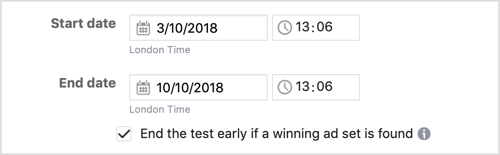
Mens du redigerer begge annonsesettene sammen, angi leveringsoptimalisering og plasseringer også. Fordi dette er en videovisningskampanje, vil du at annonsene dine skal vises i Facebook-nyhetsfeeden, foreslåtte videoseksjonen og Instagram-nyhetsfeeden. Også hold deg til den foreslåtte optimaliseringen av 10-sekunders leveringsvisning.
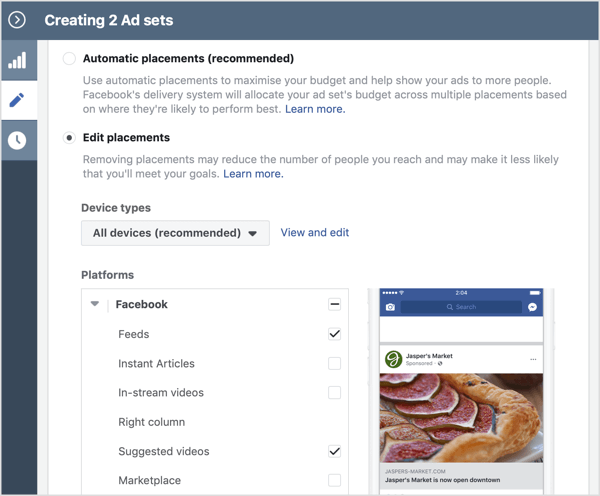
Nå redigerer du annonsesettene individuelt for å legge til de forskjellige målgruppene. Fjern markeringen for ett annonsesett ved å fjerne merket for avkrysningsruten. Deretter naviger til målgruppeseksjonen i det valgte annonsesettet der det står Audience (Variable).
Legg til publikum og angi demografien. For å legge til et like publikum, Klikk i feltet Tilpassede målgrupper og søk etter det lookalike du vil bruke. Hvis du ikke tidligere har brukt like publikum, kan du klikke her for en trinnvis guide til skape forskjellige typer like publikum.
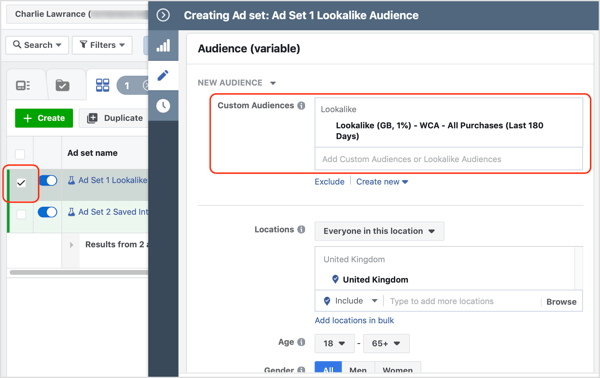
Neste, legg til publikum for det andre annonsesettet. For å gjøre dette, fjern merket for annonsesettet du nettopp redigerte, og velg det andre annonsesettet. Denne gangen, velg et lagret publikum for interesser du sammenligner med det like publikummet.
Nå som de to annonsesettene dine har forskjellige målgrupper, bør feilmeldingen øverst til høyre forsvinne. Hvis den ikke gjør det, kan du gå tilbake og sjekke annonsesettene individuelt for å sikre at du har et annet publikum for hvert.
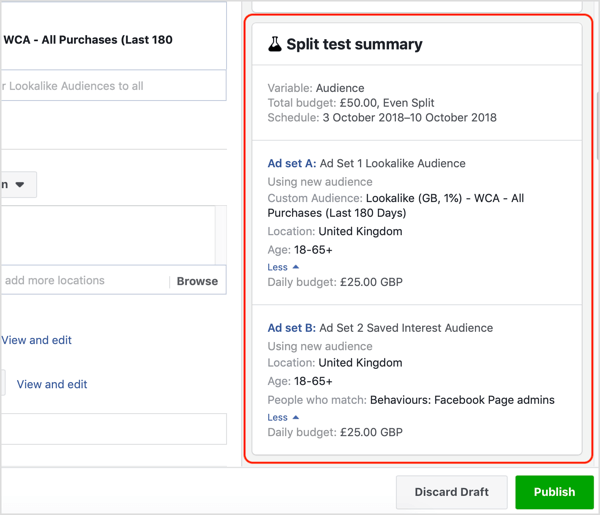
Opprett annonsen for Facebook-testkampanjen din
Det siste trinnet for å lage en delt delt testkampanje er å opprette annonsen som vises til publikum. Selve annonsen forblir den samme fordi du bare kan teste en variabel om gangen.
Naviger til annonsenivået av kampanjen, velg begge annonsesettene, og klikk på Rediger. Øverst til høyre, klikk på 2 Annonser.
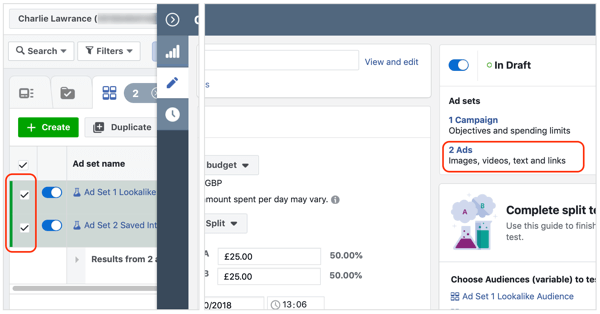
Nå, på annonsenivå med begge valgte annonser, kan du lage annonsen din. Velg identitet, og legg til kopien og reklamen. Også sikre at Facebook-piksel er slått på.
I dette tilfellet er du delt på å teste publikum øverst i salgstrakten for en bevissthetskampanje, og promotere videoinnhold for å varme opp kaldt publikum. Så velg videoannonsen din fra videobiblioteket eller ved å laste det opp til annonsekontoen din hvis du ikke har brukt det tidligere.
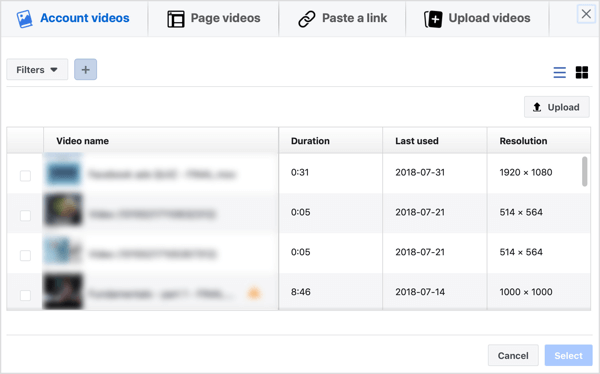
Lag deretter kopien til annonsen. Med videoinnhold på dette stadiet, hold kopien kort og kortfattet, med sikte på å oppmuntre brukerne til å se videoen.
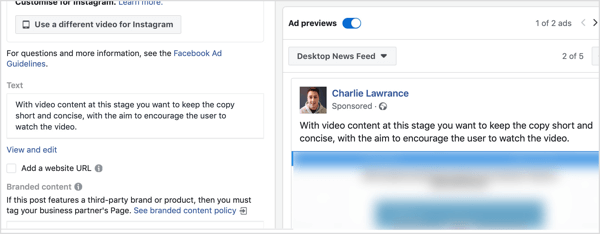
Neste, sjekk utseendet til annonsen din i forhåndsvisningspanelet for annonser og gjennomgå sammendraget av delt testkampanje over det. Når du er fornøyd med kampanjen din, klikk på Review & Publish for å sette kampanjen din live.
# 2: Bruk funksjonen Audience Split Test for å målrette mot forskjellige varme og varme målgrupper
Nå som vi har gått gjennom prosessen med å lage en delt deltest, følger du de samme trinnene for å lage delte testkampanjer rettet mot de to gjenværende publikumstemperaturene.
Vi ser på to eksempler på hvordan du bruker split test-funksjonen til å målrette forskjellige publikum med varmt engasjement på Facebook og forskjellige hete målgrupper for nettstrafikken din.
Hva er mer effektivt for å skape trafikk på nettstedet: Sideengasjement eller tilpassede målgrupper?
Klikk på Opprett i Ads Manager-oversikten, men denne gangen velg trafikkmålet. Slå Split Test-bryteren på og velg Audience-variabelen.
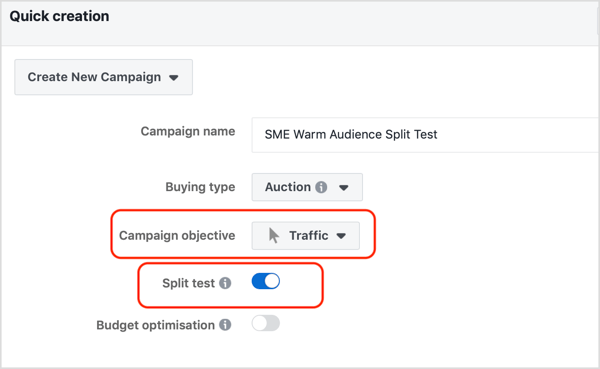
Navngi de to annonsesettene og annonsene dine basert på målgruppene dine og gå til delen Annonsesett.
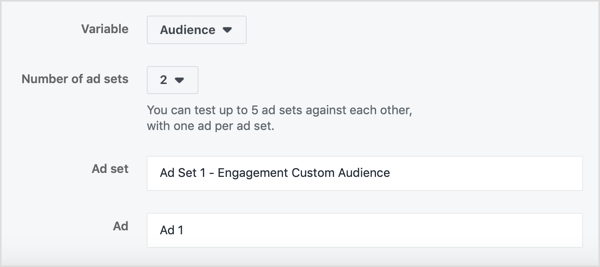
En gang på nivået Annonsesett, med begge annonsesett valgt angi kampanjebudsjett, testvarighet, plasseringer og leveringsoptimalisering.
Deretter fjern markeringen av et av annonsene, og i publikumsdelen av den gjenværende annonsen, Velg din tilpasset målgruppe for sideengasjement.
Fjern deretter merket fra annonsesettet du nettopp har redigert og velg det andre annonsesettet. Deretter Velg din video tilpasset publikum fra feltet Tilpasset målgruppe.
Til slutt, velg begge annonsesettene, klikk på Rediger, og klikk på Annonser for å ta deg til annonsenivået. Med begge annonsene valgt, lag tilbudstilbudet ditt. Hvis det for eksempel er en rabattkampanje på et bestemt produkt, kan du angi nettstedskoblingen til produktsiden på nettstedet ditt.
Hva genererer mest salg: et tilpasset publikum på 30 dager eller 180 dager på nettstedet?
For å lage en delt deltest som målretter mot to eller flere forskjellige målgrupper for nettstedstrafikk, følg prosessen som er beskrevet tidligere. Men denne gangen på Annonsesett-nivå, velg din nettsted tilpassede målgrupper bygget fra Facebook-pikselet. Dette vil tillate deg å finne ut hvilket publikum som er mer effektivt: et mindre 30-dagers publikum målrettet mot alle som besøker nettstedet ditt eller et større publikum på 180 dager.
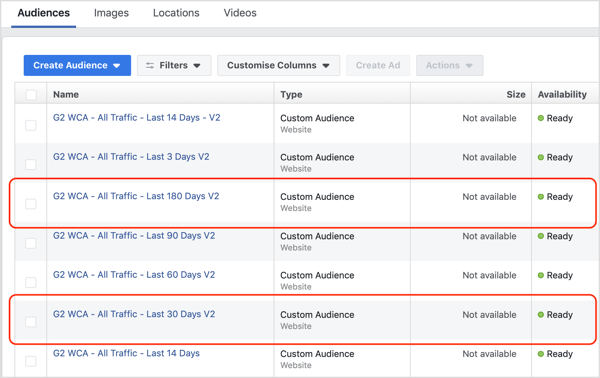
Med denne typen kampanjer er det nyttig å presentere attester i annonsekopien din, som bygger den tilliten som kreves for å få målgruppen til å komme tilbake til nettstedet ditt og konvertere.
Konklusjon
Med funksjonen for splittesting på Facebook kan du teste forskjellige målgrupper mot hverandre for å oppdage hvilke som gir de beste resultatene basert på kampanjemålet ditt.
Ved å bruke den gjennom salgstrakten din, kan du målrette mot de forskjellige publikumstemperaturene og engasjere seg med mennesker på forskjellige nivåer av bevissthet og hensyn til produktene eller tjenestene dine.
Hva tror du? Har du testet publikum med Facebook split test-funksjonen? Hvilke typer publikum har du sammenlignet? Del dine tanker i kommentarene nedenfor.
Flere artikler om Facebook-annonser:
- Lær hvordan du setter opp en delingstest på Facebook for å forbedre ytelsen til kampanjene dine.
- Finn ut hvordan du oppretter tre høyt innstilte Facebook-like publikum fra ditt mest verdifulle tilpassede publikum.
- Oppdag hvordan du setter opp en sekvens av Facebook-videoannonser for å holde varme Facebook-publikum engasjert i virksomheten din.



